firewalld ist das Standard-Firewall-Programm, das auf Red Hat Enterprise Linux und seinen abgeleiteten Linux-Distributionen wie AlmaLinux vorinstalliert ist.
Standardmäßig ist die Firewall aktiviert, was bedeutet, dass eine sehr begrenzte Anzahl von Diensten eingehenden Datenverkehr empfangen kann. Dies ist eine nette Sicherheitsfunktion, aber es bedeutet, dass der Benutzer sachkundig genug sein muss, um die Firewall zu konfigurieren, wenn er einen neuen Dienst auf dem System installiert, wie zum Beispiel HTTPD oder SSH. Andernfalls können Verbindungen aus dem Internet diese Dienste nicht erreichen.
Anstatt die Firewall auf AlmaLinux vollständig zu deaktivieren, können wir bestimmte Ports durch die Firewall zulassen, wodurch eingehende Verbindungen unsere Dienste erreichen können. In dieser Anleitung sehen wir, wie man einen Port durch die Firewall auf AlmaLinux zulässt. Fühlen Sie sich frei, uns zu folgen, ob Sie AlmaLinux neu installiert oder von CentOS zu AlmaLinux migriert haben.
In diesem Tutorial lernen Sie:
- Wie man einen Port oder Dienst durch die Firewall auf AlmaLinux zulässt
- So laden Sie die Firewall neu, damit die Änderungen wirksam werden
- So überprüfen Sie, welche Ports und Dienste in der Firewall geöffnet sind
- Wie man einen Port schließt, nachdem er als offen konfiguriert wurde
- Befehlsbeispiele zum Zulassen der gängigsten Ports durch die Firewall
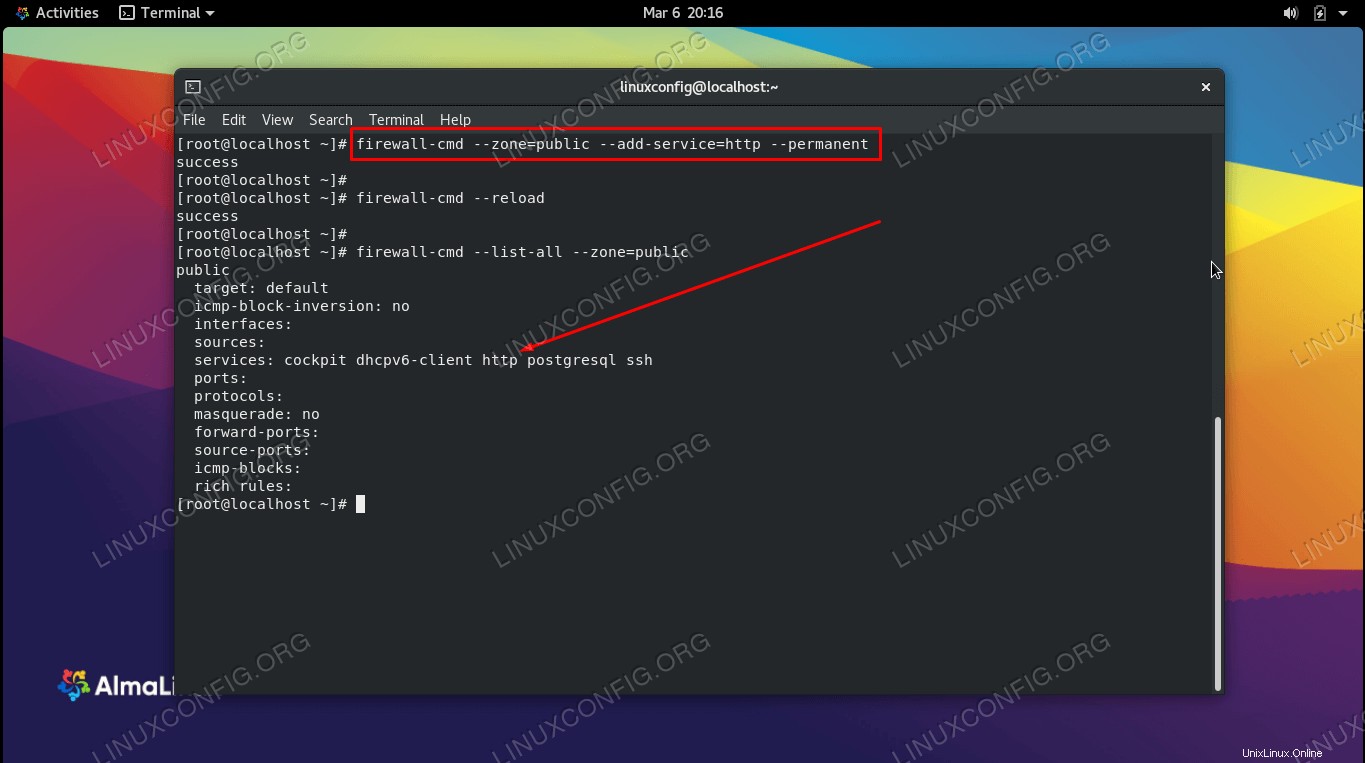 Zulassen eines Ports durch die Firewall auf AlmaLinux
Zulassen eines Ports durch die Firewall auf AlmaLinux
| Kategorie | Anforderungen, Konventionen oder verwendete Softwareversion |
|---|---|
| System | AlmaLinux |
| Software | Firewalld |
| Andere | Privilegierter Zugriff auf Ihr Linux-System als root oder über sudo Befehl. |
| Konventionen | # – erfordert, dass bestimmte Linux-Befehle mit Root-Rechten ausgeführt werden, entweder direkt als Root-Benutzer oder durch Verwendung von sudo Befehl$ – erfordert, dass bestimmte Linux-Befehle als normaler, nicht privilegierter Benutzer ausgeführt werden |
Wie man einen Port durch die Firewall auf AlmaLinux zulässt
Befolgen Sie die nachstehenden Schritt-für-Schritt-Anweisungen, um Ports oder Dienste durch Firewalld auf AlmaLinux zuzulassen. Sie werden auch sehen, wie Sie die offenen Ports überprüfen, die firewalld konfiguriert hat.
- Bei der Suche nach offenen Firewall-Ports unter RHEL 8 / CentOS 8 Linux ist es wichtig zu wissen, dass Firewall-Ports auf zwei verschiedene Arten geöffnet werden können. Erstens kann der Firewall-Port als Teil eines vorkonfigurierten Dienstes geöffnet werden. Nehmen Sie dieses Beispiel, wo wir den Port für
HTTPöffnen für diepubliczone.# firewall-cmd --zone=public --add-service=http --permanent
Natürlich entspricht das Hinzufügen des HTTP-Dienstes zu firewalld dem Öffnen von Port
80. - Zweitens können die Ports direkt als benutzerdefinierte, vom Benutzer vordefinierte Ports geöffnet werden. Nehmen Sie dieses Beispiel, wo wir Port
8080öffnen .# firewall-cmd --zone=public --add-port 8080/tcp --permanent
Da 8080 keinen zugeordneten Dienst hat, müssen wir statt eines Dienstnamens die Portnummer angeben, wenn wir diesen Port öffnen möchten.
- Um zu prüfen, welche Service-Ports geöffnet sind, führen Sie den folgenden Befehl aus.
# firewall-cmd --zone=public --list-services cockpit dhcpv6-client http https ssh
Für die oben genannten Dienste (Cockpit, DHCP, HTTP, HTTPS und SSH) sind die entsprechenden Portnummern offen.
- Um zu prüfen, welche Portnummern offen sind, verwenden Sie diesen Befehl.
# firewall-cmd --zone=public --list-ports 20/tcp 8080/tcp
Die obigen Ports,
20und8080, sind für eingehenden Datenverkehr offen. - Nachdem Sie Ihre Ports und Dienste durch die Firewall zugelassen haben, müssen wir firewalld neu laden, damit die Änderungen wirksam werden. Alle Regeln mit dem
--permanentOption wird nun Teil der Laufzeitkonfiguration. Regeln ohne diese Option werden verworfen.# firewall-cmd --reload
- Wir können auch eine Liste aller offenen Dienste und Ports sehen, indem wir
--list-allverwenden option.# firewall-cmd --list-all public (active) target: default icmp-block-inversion: no interfaces: ens160 sources: services: cockpit dhcpv6-client http ssh ports: 443/tcp protocols: masquerade: no forward-ports: source-ports: icmp-blocks: rich rules:
- Beachten Sie, dass firewalld mit Zonen arbeitet. Je nachdem, welche Zone Ihre Netzwerkschnittstelle(n) verwendet, müssen Sie möglicherweise Ihren zulässigen Port zu dieser bestimmten Zone hinzufügen. Der erste Schritt oben zeigt, wie Sie der „öffentlichen“ Zone eine Regel hinzufügen. Um die Regeln speziell für diese Zone anzuzeigen, verwenden Sie weiterhin
--zone=syntax.# firewall-cmd --list-all --zone=public public (active) target: default icmp-block-inversion: no interfaces: ens160 sources: services: cockpit dhcpv6-client http ssh ports: 443/tcp protocols: masquerade: no forward-ports: source-ports: icmp-blocks: rich rules:
- Falls Sie einen der zuvor konfigurierten offenen Ports schließen müssen, können Sie die folgende Befehlssyntax verwenden. In diesem Beispiel schließen wir den Port für HTTPS.
# firewall-cmd --zone=public --permanent --remove-service=https
Das ist alles dazu. Um mehr über firewalld und das firewall-cmd zu erfahren Linux-Befehl finden Sie in unserem speziellen Leitfaden zur Einführung in firewalld und firewall-cmd.
Häufige Portbeispiele
Verwenden Sie die folgenden Befehle als einfache Referenzanleitung, um einige der gängigsten Dienste durch die Firewall auf AlmaLinux zuzulassen.
- HTTP durch Firewall zulassen.
# firewall-cmd --zone=public --add-service=http --permanent
- HTTPS durch Firewall zulassen.
# firewall-cmd --zone=public --add-service=https --permanent
- MySQL durch Firewall zulassen.
# firewall-cmd --zone=public --add-service=mysql --permanent
- SSH durch Firewall zulassen.
# firewall-cmd --zone=public --add-service=ssh --permanent
- DNS durch Firewall zulassen.
# firewall-cmd --zone=public --add-service=dns --permanent
- PostgreSQL durch Firewall zulassen.
# firewall-cmd --zone=public --add-service=postgresql --permanent
- Telnet durch Firewall zulassen.
# firewall-cmd --zone=public --add-service=telnet --permanent
Abschlussgedanken
In dieser Anleitung haben wir gesehen, wie man einen Port oder Dienst durch die Firewall auf AlmaLinux zulässt. Dazu gehörte die Verwendung des Befehls firewall-cmd, der mit firewalld verknüpft ist, was den Vorgang einfach macht, sobald wir die richtige zu verwendende Syntax kennen. Wir haben auch mehrere Beispiele dafür gesehen, wie viele der gängigsten Dienste durch die Firewall zugelassen werden. Achten Sie besonders darauf, auf welche Zone Sie Ihre neuen Regeln anwenden.